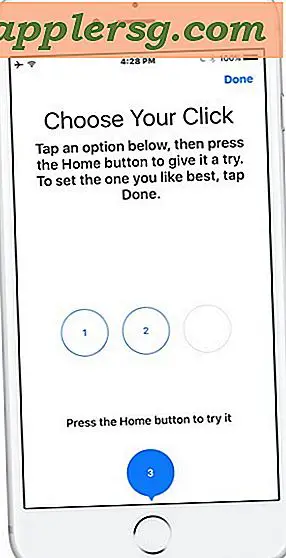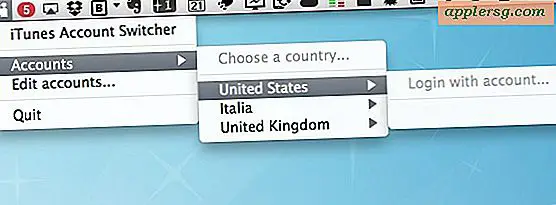Så här ansluter du till osynliga Wi-Fi SSID-nätverk från Mac OS X

En hel del trådlösa routrar väljer att inte sända sin identitet (kallad SSID) som en enkel säkerhetsåtgärd, vilket är viktigt för att veta hur man går med ett osynligt nätverk från en Mac.
Att ansluta till ett av dessa dolda nätverk i Mac OS X är lätt nog, men för att gå med måste du veta det exakta namnet på Wi-Fi-nätverksroutern, annars kommer det att vara omöjligt att lokalisera med enkla medel. Förutsatt att nätverket är lösenordsskyddat som det borde vara, behöver du självklart också routerlösenordet.
Att ansluta till dolda Wi-Fi-nätverk på Mac är samma i alla versioner av Mac OS X. Det enklaste sättet att göra det är genom det trådlösa menyradsposten enligt följande:
Så här går du med osynliga Wi-Fi-nätverk på Mac
- Från vilken som helst i Mac OS X, dra ner den bekanta Wi-Fi-anslutningsmenyn längst upp på skärmen
- Välj "Gå med i annat nätverk" längst ner på listan
- Skriv de dolda nätverken SSID (namnet på routern) exakt i fältet "Nätverksnamn"
- Välj Säkerhetstyp för vilken kryptering som används, skriv sedan in wi-fi-routerns lösenord och välj "Delta" som du skulle med ett synligt nätverk


Du kommer noga att kolla rutan för "Kom ihåg det här nätverket" om du planerar att ansluta till den dolda routern rimligen ofta. Om du gör det sparas den i din lista över nätverk och du kan alltid glömma det senare om du inte längre vill ha Wi-Fi-anslutningen sparad på Mac.
Om det dolda nätverket är det önskade trådlösa nätverket, men Mac är vanligtvis att ansluta till andra routrar, kan du justera det beteendet genom att prioritera önskade anslutningar.
Nu när Mac OS X är ansluten till det osynliga nätverket, vill du förmodligen ansluta iOS-enheter till det dolda nätverket, vilket är lika enkelt. Det viktigaste att komma ihåg är att veta att routerns namn är avgörande för att kunna ansluta sig till det dolda nätverket, oavsett vilket operativsystem du använder.